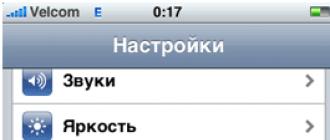Agar bu siz bilan sodir bo'lsa, unda birinchi navbatda vahima qo'ying va o'zingizni birlashtiring. IPhone vaqti-vaqti bilan muzlab qolishi va nosozliklar paydo bo'lishi mumkin bo'lgan uskunadir, shuning uchun siz unga uskuna kabi munosabatda bo'lishingiz kerak. Albatta, iPhone va boshqa jihozlarni ixtisoslashgan joylarda, masalan, BIG MAG do'konida sotib olgan ma'qul. Shunda u bilan hech qanday muammo bo'lmaydi. Agar siz telefoningizni oddiygina bozorda yoki o'z qo'lingizda sotib olgan bo'lsangiz, unda muvaffaqiyatsizlik ehtimoli ko'proq bo'ladi. Ushbu maqolada biz iPhone o'chirilishi va yoqilmasligi mumkin bo'lgan eng asosiy vaziyatlarni ko'rib chiqamiz.
Shunday qilib, birinchi holat. iPhone-ni yoqib bo'lmaydi va ekran har doim faqat qora va tugmachalarga javob bermaydi. Tanish eshitildimi? Ehtimol, batareya shunchaki o'lik yoki iOS muzlatib qo'ygan. Kamroq, lekin hali ham qurilmaning dasturiy ta'minoti buzilganligi sodir bo'ladi. Nima qilish kerak?
Ehtimol, hech bo'lmaganda bu men bilan sodir bo'ladi, iPhone shunchaki sovuqqa duchor bo'lgan, garchi sovuqda bo'lmasa ham, lekin juda past haroratda (biz shaharni aylanib chiqdik va uni sumkada olib yurdik) va bu bunga sabab bo'ldi. o'chirish uchun. Batareyalar past haroratlarga bardosh bera olmaydi, shuning uchun siz iPhone-ni faqat tashqariga chiqishdan oldin zaryad qilgan bo'lsangiz ham, u yurishdan keyin to'liq zaryadsizlanishi mumkin. Shuning uchun, uyga keling, iPhone-ni xona haroratiga qadar qizdiring, siz uni kaftingizda ushlab, keyin zaryadlovchiga ulashingiz mumkin.
Zaryadlash uchun kamida 15 daqiqa kerak bo'ladi; agar bu o'chirishga sabab bo'lgan bo'lsa, sizning iPhone o'z-o'zidan yoqiladi va ishlashda davom etadi.
Agar bu sodir bo'lmasa, siz quyidagilarni sinab ko'rishingiz kerak. Bir vaqtning o'zida ikkita tugmachani bosing - HOME va POWER 20 soniya davomida (bu vaqt ichida yuklab olish boshlanishi kerak va ekranda olma paydo bo'lishi kerak). Aytgancha, agar oddiygina ikkita tugmani bosish yordam bermasa, avval jim rejimni yana bir necha marta almashtirishga harakat qiling. Bu yordam berishi mumkin.
Agar yuqoridagi usullar yordam bermagan bo'lsa, muammo zaryadlovchi, rozetka yoki mexanik shikastlanishda bo'lishi mumkin. Ishlaydigan zaryadlovchini toping va u bilan bir xil operatsiyani bajarishga harakat qiling. Aslida, muammo zaryadlovchida bo'lishi odatiy hol emas. Vaqt o'tishi bilan kontakt yo'qolishi mumkin va iPhone to'liq emas, balki yomonroq zaryadlanadi.
Bundan tashqari, iPhone muzlatib qo'yishi va biron bir tugmani bosishga javob bermasligi mumkin. Bunday holda, yana "qattiq" qayta ishga tushirish yordamimizga keladi, ya'ni ikkita qimmatbaho tugmachalarni - HOME va POWER tugmachalarini 10 soniya bosib turing. Shundan so'ng hamma narsa yaxshi bo'lishi kerak.
Agar biron bir mexanik shikastlanish bo'lsa yoki siz iPhone noto'g'ri ishlashining sababini bilmasangiz va yuqoridagi usullar yordam bermasa, xizmat ko'rsatish markaziga murojaat qilib, ishni professionallarga topshirish yaxshiroqdir.
O'zingiz bilsangiz kerak, iPhone va iPad bizga osmondan tushmagan... Ishlar garaji" Shuning uchun, bu dunyodagi hamma narsa kabi, bu gadjetlar o'z mohiyatiga ko'ra ideal emas va nosozliklar va muzlashi mumkin. Agar iPhone to'satdan yoqilmay qolsa, siz to'g'ri joyga keldingiz. Ushbu maqolada biz iPhone yoqilmaydigan eng keng tarqalgan muammolarni ko'rib chiqamiz va ularning har biri uchun echim topishga harakat qilamiz. Endi vahima qilishni bas qiling va dam oling... Endi hammasini tuzatamiz...
Agar siz iPad-ni 14-qavatdan tushirib yuborgan bo'lsangiz yoki iPhone-ni jinsi shimingiz bilan yuvgan bo'lsangiz, ushbu maqola sizga yordam berishi dargumon. Bu erda qurilma juda jiddiy zarar ko'rganligi aniq bo'lishi kerak. Bunday vaziyatda taxmin qilmaslik yaxshiroqdir." Nega mening iPhone yoqilmaydi?", va darhol xizmat ko'rsatish markaziga murojaat qiling.
- Agar siz iPhone-ni hojatxonaga cho'ktirsangiz -
- Siz iPhone qulfini ochishingiz yoki faollashtirish blokirovkasini chetlab o'tishingiz kerak -
- iPhone "Yangilanish uchun suring" ekraniga yopishib qoldi -
- iPhone-ni qanday qayta ishga tushirishni bilmayapsizmi? —
Aytaylik, siz iPhone nima uchun yoqilmaganini bilmayapsizmi? Keyin qurilmangiz tomonidan taqdim etilgan alomatlarga e'tibor qarataylik va keyin har bir shunga o'xshash holatda nima qilish mumkinligini hal qilaylik.
Aslida, muammoli iPhone-ning eng keng tarqalgan belgilari:
- Doimiy qora ekran
- Ilova muzlatilgan
- iPhone juda qizib ketadi
Keling, sabablarning har birini batafsil ko'rib chiqaylik, shuningdek, iPhone-ni yoqish uchun mumkin bo'lgan qadamlar va echimlarni sanab o'tamiz.
Doimiy qora ekran
Qaysi tugmalarni bosishingizdan qat'i nazar, iPhone ekrani qora bo'lib qolishi eng keng tarqalgan holat. Odatda buning sababi butunlay yoki muzlatilgan iOS. Eng kam hollarda, proshivka ishdan chiqqan bo'lishi mumkin, ammo quyida bu haqda ko'proq. Keyingi bir necha qadam qurilmangizni ish holatiga qaytarishi kerak.
1-QADAM Agar sizning iPhone uzoq vaqt sovuqda bo'lsa, men sizga 100% kafolat beraman, chunki u yoqilmaydi. Bilmadingizmi, litiy-ionli batareyalar past haroratlarga toqat qilolmaydi va deyarli darhol ” zaryadini yo'qotadi"? Telefonni kaftlaringizga qizdiring va 2-QADAM ga o'ting.
2-QADAM iPhone-ni zaryadlovchiga ulang va uni kamida 10 daqiqaga qoldiring. Agar sabab kam batareya bo'lsa, iPhone o'z-o'zidan yoqilishi kerak. Aks holda, 3-QADAM ga o'ting.
3-QADAM Ushbu bosqichda siz iPhone-ni qattiq qayta ishga tushirishingiz kerak (zaryadlash kabelini ajratmaslik yaxshiroqdir). Turli xil iPhone modellari uchun ushbu protsedura biroz farq qiladi. Aniqrog‘i, bajarilish yo‘li boshqacha... Sizlarga tushunarli bo‘lishi uchun quyida qisqacha ko‘rsatmalar berdim:
- iPhone 4S/6S: HOME va POWER tugmalarini 15 soniya bosib turing
- iPhone 7: POWER va - ovoz balandligi tugmachalarini 15 soniya bosib turing
- iPhone 8/X: ovoz balandligi tugmasini + tez bosing va qo'yib yuboring, so'ngra - bilan xuddi shunday qiling, so'ngra Yon tugmani (ilgari POWER deb ataladi) 15 soniya bosib turing.
Yuqoridagi kombinatsiya muvaffaqiyatli bajarilgan bo'lsa, iPhone ekrani avval qorong'i bo'lib, keyin porlab turgan olma logotipini ko'rsatishi kerak. Tugmalarni qo'yib yuboring va iOS to'liq ishga tushishini taxminan bir daqiqa kuting.
4-QADAM Ba'zan 2-QADAMni bajarishdan oldin ovozsiz kalitni bir necha marta yoqish/o'chirish kerak bo'ladi.
Buning sababini hech kim bilmaydi, lekin HOME va POWER tugmalarini bosib ushlab turish hech qanday yordam bermasa, bu haqiqatan ham yordam beradi. 
Agar bu qadamlar ishlamasa, bu quyidagilardan birini anglatishi mumkin:
- Zaryadlash kabeli noto'g'ri
- Quvvat adapteri ishlamay qoldi
- iPhone ichki qismlari noto'g'ri
100% ishlaydigan zaryadlovchi va kabelni toping va 2-4-bosqichlarni qaytadan sinab ko'ring.
- Agar iPhone quvvatlanmasa -
Zaryadlovchi modul va kabelga shubha bilan qaramang. Yaqinda men asl "dantel" ni almashtirdim, chunki ... Undan foydalanganda iPhone atigi 60% zaryadlangan. Apple uskunalari uchun zaryadlovchi kabellar juda "nozik" va hatto tashqi zararsiz ham muvaffaqiyatsiz bo'lishi mumkin.
Quvvat adapterlari haqida (umumiy tilda - zaryadlovchi) Men bir narsani aytishim mumkin - ORIGINAL QUVVAT ADAPTERLARIDAN FOYDALANISHGA UYINING. Ochig'ini aytganda, Xitoyning arzon soxtalari ish paytida qizib ketadi va eriydi. Bu uy 220V va avtomobil 12V zaryadlovchi qurilmalariga ham tegishli.
Endi Lightning kabellari haqida - original kabel dastlab chiriyotgan, lekin qimmat $19 turadi. Men hammaga Ugreen'dan chaqmoq kabelini sotib olishni maslahat beraman(AliExpress havolasi), bu belgilangan MFI(Made For iPhone) va shunga mos ravishda asl chaqmoq chipidan foydalanadi. Kam pul evaziga siz abadiy kabelga ega bo'lasiz!
- AliExpress-da xaridlar uchun 90% ga qadar naqd pulni qanday olishim mumkin -
Xo'sh, agar siz iPhone-ni biror narsa bilan zaryad qilsangiz nima bo'ladi? (masalan, arzon Xitoy avtomobil adapterlari), bu mumkin quvvat boshqaruvchisi yoki iPhone zaryadlash boshqaruvchisining ishdan chiqishi. Agar bu sizning holatingizda bo'lsa, batareya zaryadni jismonan qabul qila olmaydi, chunki... Zaryadlovchi mikrokontroller buning uchun kerakli buyruqni bermaydi. Men bu haqda alohida maqolada ochiq tilda yozganman -. Bu erda o'zingiz biror narsa qilish qiyin va oddiy xizmat ko'rsatish markaziga murojaat qilish yaxshidir.
Ilova muzlatilgan
Bundan tashqari, iPhone-dagi dastur qotib qolishi yoki normal ishlashini to'xtatishi mumkin. Bunday holda, siz uni majburan yopishingiz va telefon xotirasidan tushirishingiz kerak.
Ilovani majburan yopish uchun quyidagilarni bajaring:
- iPhone 4S - 8: HOME tugmasini ikki marta bosing va keyin yomon ko'rilgan ilovani o'chirish uchun tepaga suring.
- iPhone X: Ekranning eng pastki qismidan suring va ilova plitkalari paydo bo'lguncha barmog'ingizni ekranda ushlab turing. Muzlatilgan ilovani xotiradan olib tashlash uchun tepaga suring.


iPhone tugmani bosishga javob bermaydi
Bir necha marta iPhone jismoniy tugmachalarni bosishga javob bermay qoldi. Shu bilan birga, oxirgi dasturning ekrani odatda ekranda qoldi va men undan chiqa olmadim. Agar siz ham xuddi shunday vaziyatga tushib qolsangiz, shunchaki "qattiq". Buning uchun HOME va POWER tugmalarini 10 soniya bosib turing (iPhone 7, 8 va X uchun yuqoridagi tugmalar birikmalariga qarang).
Apple olma ekranda doimo yonib turadi
Shunday bo'ladiki, iPhone yoqilmaydi, lekin ayni paytda Apple ekranda yonadi, keyin yo'qoladi ... va hokazo. Bu, odatda, muvaffaqiyatsiz iOS yangilanishi, jirkanch jailbreak yoki iPhone-ni zaxiradan tiklashdagi nosozlik tufayli yuzaga keladi. Bunday vaziyatda telefonning oxiri kelgandek tuyulishi mumkin. Lekin xulosa chiqarishga shoshilmang, aksincha, qurilma bilan quyidagilarni sinab ko'ring.
Aksariyat hollarda bu muammoni hal qilish mumkin iPhone-ni zavod sozlamalariga qaytarish. Vaziyatingizga qarab, buni qilishning bir necha yo'li mavjud. Quyida men ikkala iPhone tiklash rejimini taqdim etdim.
1-QADAM Kompyuteringizda iTunes-ni ishga tushiring va USB kabelini ulang (hali siz USB kabelini telefoningizga ulashingiz shart emas)
2-QADAM HOME + POWER tugmalarini bosib iPhone-ni o'chiring (iPhone 7, 8 va X kombinatsiyalari uchun yuqorida keltirilgan)
3-QADAM HOME tugmasini bosing va ushlab turing va USB kabelini qurilmaga ulang
4-QADAM Tugmani ushlab turing UY iTunes logotipi va vilkaning rasmi qurilma ekranida ko'rinmaguncha 
5-QADAM Kompyuter ekranida qurilma tiklash rejimida ekanligini bildiruvchi bildirishnoma paydo bo'ladi 
6-QADAM Endi “Restore” tugmasini bosing... Sabr qiling... IPhone-ni zavod sozlamalariga qaytarishdan oldin, kompyuteringiz iOS-ning so'nggi versiyasini Apple serverlaridan yuklab olishi kerak. Qayerda telefon ekrani o'chirilgan holda yotadi va hayot belgilarini ko'rsatmaydi. Yaxshi tez internet bo'lsa ham, yuklab olish jarayoni 40 daqiqa yoki undan ko'proq vaqt olishi mumkin. Agar Internetga ulanishingiz beqaror yoki sekin bo'lsa, jarayon hech qachon tugamasligi mumkin. Tezroq Wi-Fi ulanishiga ulaning.
DFU rejimi
Yuqoridagi urinishdan keyin ham iPhone yoqilmasa, yana bitta usul mavjud - (Device Firmware Update). IPhone-ni DFU rejimida ishga tushirish uchun siz yuqoridagi havolada berilgan ko'rsatmalarga qat'iy amal qilishingiz kerak.
Agar siz iPhone X yoki 8-ni DFU rejimiga qo'yishingiz kerak bo'lsa -
iPhone juda qizib ketadi
Ko'pincha, iPhone erga tushganidan keyin (hatto kichik balandlikdan ham), uning ekrani o'chadi va qurilmaning o'zi endi yoqilmaydi. Zaryad qilmoqchi bo'lganingizda, iPhone korpusi darhol juda qizib keta boshlaydi, bu normal emas.
Bunday hollarda men uyda tajriba o'tkazmagan bo'lardim. Xudo sizni olovdan asrasin...
Jismoniy zarbadan so'ng (erga yiqilib) iPhone ning ichki qismlari ishdan chiqishi mumkin deb o'ylash tabiiy. Aniq nima, men ayta olmayman. Uni qismlarga ajratish va tashxis qo'yish kerak. Bunday holda, oddiy xizmat ko'rsatish markazini toping va bu masalani mutaxassislarga topshiring.
Usullarning hech biri yordam bermadi
Nima? Hali ham iPhone yoki iPad bilan kurashyapsizmi va uni ishga tushirolmayapsizmi? Sizga maslahatim nervlarni saqlab, oddiy xizmat ko'rsatish markaziga boring. Dastlabki tekshiruv uchun to'lov olinmaydi.
Xo'sh, agar bugun men iPhone-ni normal hayotga qaytarishga yordam bergan bo'lsam, yordam berish navbati sizda - bu saytni rivojlantirish uchun atigi $1 berishga qarshi emasmisiz? Buni qanday qilish quyidagi havolada yozilgan. Siz menga berasiz - men sizga beraman ... Yoki aksincha.
Zaryad olayotganda iPhone yoqilmaydi, bu holda nima qilishim kerak?
Aksariyat foydalanuvchilar o'z gadjetlarini darhol qimmat xizmat ko'rsatish markazlariga olib boradilar, garchi ular muammoni bir necha daqiqada o'zlari hal qila oladilar.
Zaryadlash rejimida tugmachalarni bosishga javob berishni to'xtatsa, uni qanday yoqish kerakligini batafsil ko'rib chiqamiz.
Tarkib:Kabel ulanishini tekshirish
Kabel nosozligi yoki asl bo'lmagan aksessuardan foydalanish tufayli telefon ishga tushmasligi mumkin.
Zaryadlovchini telefoningizga ulaganingizdan so'ng, u ishlayotganiga va haqiqatda quvvatlanayotganiga ishonch hosil qiling.
Agar elektr signali Lightning ulagichiga kirmasa, ekranda tegishli grafik bildirishnoma paydo bo'ladi:
Quvvatni tejash rejimini yoqish/o‘chirish
Siz batareyani tejash opsiyasi orqali tejash rejimini boshqarishingiz mumkin.
Qora ekranning paydo bo'lishi buyruqni qayta ishlashning imkoni yo'qligi tufayli yuzaga keladi, chunki energiya tejash rejimi sezilarli darajada kamayadi. Qora ekran paydo bo'lgandan so'ng, telefon darhol quvvat manbaiga ulanishi kerak va faqat to'liq zaryadlanganidan keyin uni yoqing.
Batareyani tejash opsiyasini faqat u yoqilganda o'chirib qo'yishingiz mumkin.
Sozlamalarda ushbu parametrni o'chirib qo'ysangiz, qolgan to'lovning oxirgi 20 foizida qurilma o'chirishni to'xtatadi:
- Sozlamalarga o'ting. "Batareya" yorlig'i;
- Energiyani tejash rejimi slayderini o'chiring;
- To'lov foizini ko'rsatishni yoqing.

saqlash rejimini o'chirish
Funktsiyani o'chirish qurilmaning tasodifiy o'chirilishini oldini oladi va quyidagi ilovalarning ishlashini sezilarli darajada tezlashtiradi:
Funktsiyani o'chirib qo'yish gadjetning 20% -30% tezroq zaryadsizlanishiga olib kelishini unutmang, shuning uchun fonda dasturlardan foydalanishni kuzatishingiz va smartfoningizni tez-tez zaryad qilishingiz kerak.
iPhone-ni majburan yoqish
Agar telefonni yoqish bilan bog'liq muammo past zaryad darajasi bo'lmasa, hatto tarmoqqa bir necha soat ulangandan keyin ham iPhone ishga tushmaydi.
Bunday holda, qurilmani majburiy yoqishni faollashtirish kerak.
Modelga qarab, kerakli tugmalar birikmasi farq qilishi mumkin. Egalari va 6 quyidagi harakatlarni bajaradilar:
- Uy va quvvat tugmalarini bir vaqtning o'zida bosing. Displeyda Apple logotipi paydo bo'lguncha ularni 15-20 soniya davomida qo'yib yubormang;
- Kalitlarni bo'shating;
- Telefoningiz yoqilguncha kuting. Bu smartfonni odatdagidan ishga tushirishdan ko'proq vaqt talab qilishi mumkin;
- Yoqilgandan so'ng darhol gadgetni elektr kabeliga ulang.
Agar sizda iPhone 7 bo'lsa, yuklash uchun "Quvvat" va "Quvvat" tugmalarini bosib ushlab turishingiz kerak. "Ovozni pasaytirish".

Lightning ulagichining mexanik shikastlanishi
Ko'pincha iPhone zaryad olayotganda mexanik shikastlanish yoki Lightning ulagichining ifloslanishi tufayli yoqilmaydi.
Shunday qilib, qurilma qisqa tutashuv ehtimolini yo'q qiladi yoki oddiygina unga ulangan kabelni taniy olmaydi va batareyani zaryadlash jarayonini boshlaydi.
Ulagichda chang, tuklar, uy hayvonlari sochlari va boshqa axloqsizlik to'planadi. Undan qutulishning eng oson yo'li oddiy tish pichog'i yoki igna bilan. Uning yordami bilan siz barcha axlatlarni olib tashlashingiz mumkin. Qolgan changni kichik cho'tka yordamida olib tashlashingiz mumkin.

Lightning portini tozalash
iOS-da dasturiy ta'minotdagi nosozlik. ITunes orqali tiklash
Qurilmaning to'satdan o'chirilishi ma'lum bir dasturning noto'g'ri ishlashi yoki tizim virusli dasturiy ta'minot bilan zararlanganidan keyin sodir bo'lishi mumkin.
Dasturiy ta'minotdagi nosozlik gadjetni ishga tushirishga to'sqinlik qiladi va foydalanuvchi fayllariga kirishni bloklaydi. Bunday nosozliklarni Apple ishlab chiquvchilari oldindan aytishgan.
Foydalanuvchi ma'lumotlarini tezda tiklash uchun iPhone muntazam ravishda fayllar, papkalar va sozlamalarning zaxira nusxalarini bulutli xotiraga yoki sinxronizatsiya yordamida kompyuterga saqlaydi.
Biz telefonni yoqolmayotganimiz uchun, qo'shimcha ishlarni amalga oshirish kerak :

kompyuterga ulanish
Yangilash o'rnatish xatosi
Agar iPhone-ni yoqishga urinib ko'rganingizdan so'ng, u yuklanmasa va ekranda olma belgisi paydo bo'lsa, muammo proshivka yangilanishini o'rnatish paytida xatolik tufayli yuzaga kelgan.
Majburiy qayta yuklashni amalga oshirishingiz yoki gadjetni kompyuterga ulashingiz kerak.
Va ish stoli ilovasining asosiy oynasida "Yangilash" tugmasini bosing.
Muvaffaqiyatli bo'lishi uchun serverdan IOS-ning yangi versiyasini yuklab olish uchun bu vaqtda kompyuter global tarmoqqa ulangan bo'lishi kerak. Eng so'nggi proshivka yana iPhone-ga o'rnatiladi va o'rnatish tugallangandan so'ng darhol qayta ishga tushadi.

iTunes orqali dasturiy ta'minotni yangilash
IPhone apparatidagi nosozlik
IPhone-ni yoqish bilan bog'liq muammolar nafaqat dasturiy ta'minot, balki apparat manbai ham bo'lishi mumkin.
Agar siz iPhone-ni yuqorida tavsiflangan usullardan foydalanib "jonlantira olmasangiz", muammo 100% ehtimollik bilan bir yoki bir nechta jismoniy komponentlarning ishlamay qolishi bilan bog'liq.
Bu telefon tushib ketganda yoki qattiq urilganda sodir bo'ladi. Umumiy muammolarga quyidagilar kiradi::
- . Muammoning yagona yechimi batareyani yangisiga almashtirishdir;
- IPhone komponentlarini sinxronlashtirish uchun mas'ul bo'lgan pastki kabelning shikastlanishi. Qismni almashtirish kerak. Shundan so'ng, telefon normal rejimda yoqiladi, zaryadlanadi va kompyuterga ulanadi;
- Quvvat boshqaruvchisining ishlamay qolishi. Aynan ushbu qismning ishlamay qolishi, hatto batareyaning to'liq zaryadlangan bo'lsa ham, telefonni o'chirishga olib keladi;
- Elektr zanjirlarining shikastlanishi;
- Anakartning boshqa komponentlarining ishdan chiqishi.
E'tibor bering, elektr zanjirlari, boshqaruvchi va plataning boshqa qismlarini ta'mirlash taqiqlanadi. Tuzilish va tekshirish ma'lumotlaridagi har qanday o'zgartirishlar keyingi yoqilgandan keyin iPhone-ni g'ishtga aylantirishi mumkin.
O'zgartirilgan apparat ma'lumotlari Apple serveri tomonidan tan olinmaydi va gadjet avtomatik ravishda o'g'irlangan yoki soxta ekanligi aniqlanadi. Siz butun anakartni almashtirish orqali muammoni hal qilishingiz mumkin. Ishlaydigan qismlarga ega haqiqiy modelni sotib olganingizga ishonch hosil qiling.
Yangi asosiy platani o'rnatgandan so'ng, zaryadlash, batareyaning ishlashi va gadjetning to'satdan o'chirilishi bilan bog'liq barcha muammolar bartaraf etiladi.
Batareyani almashtirish. Ko'rsatmalar
Apple uni har ikki-uch yilda bir marta o'zgartirishni maslahat beradi. Bu vaqt ichida komponent ishlamay qoladi va endi qurilmaning normal ishlashini ta'minlay olmaydi.
Batareyani almashtirish uchun sizga kerak bo'ladi iPhone modelingiz uchun yangi batareya va quyidagi vositalar to'plami:
- Spudger– kabellarni uzish uchun plastik cho'zinchoq spatula;
- Kosonni ochish uchun so'rg'ich;
- Philips tornavida to'plami (har bir qurilma modeli uchun alohida tanlanadi). To'liq to'plamni emas, balki bir nechta qismlarni sotib olish mumkin. Ushbu parametr kelajakda telefonning boshqa qismlarini ta'mirlashni rejalashtirmaganlar uchun javob beradi;
- Pichoqlar.

IPhone o'chdi va yoqilmaydi - bu Apple smartfonining har bir egasi hayotida kamida bir marta duch keladigan muammo. Quyida biz smartfonning yoqilishini istamasligining eng keng tarqalgan sabablarini ko'rib chiqamiz. Men iPhone-ning apparat muammolari bilan bog'liq sabablarga to'xtalmayman, chunki bu xizmat ko'rsatish markazlari uchun ish va o'qimagan foydalanuvchi uni uyda tuzatishi mumkin emas.
iPhone-ni qanday yoqish mumkin
IPhone yoqilmasligining sabablarini to'g'ridan-to'g'ri aniqlashni boshlashdan oldin, biz biron bir nosozlik bilan bevosita bog'liq bo'lmagan 2 nuqtani tekshiramiz.
- Agar telefoningiz batareya quvvati kamligi sababli oʻchsa, uni qayta yoqish uchun biroz vaqt ketishi mumkin. Smartfoningizni kamida 15 daqiqa zaryadlangan holda saqlang - bu batareyaning kerakli zaryad olishi uchun etarli bo'ladi. Uni yoqing. Yoqilmayapti? Davom eting.
- Agar siz batareya zaryadi yetarli ekanligiga ishonchingiz komil bo'lsa, lekin iPhone hali ham yoqilmasa, sabab proshivka muzlashi yoki smartfon saqlash rejimiga o'tishi mumkin. Bunday holda, smartfonni qattiq qayta ishga tushirish bizga yordam beradi.
- iPhone 7 dan tashqari barcha modellar uchun quvvat va uy tugmalarini bir vaqtning o'zida taxminan 20 soniya bosib turing.
- iPhone 7 uchun quvvat va ovozni pasaytirish tugmalarini bir vaqtning o'zida 20 soniya bosib turishingiz kerak bo'ladi.
Eng yaxshi holatda, telefon yoqiladi va siz odatdagidek foydalanishni davom ettirishingiz mumkin. Agar bu yordam bermasa, o'qing.
Dasturiy ta'minotning noto'g'ri ishlashi
Garchi Apple qurilmalari haqli ravishda boshqa ishlab chiqaruvchilarning smartfonlariga qaraganda ishonchliroq hisoblansa-da, ular ishdan chiqish, muzlash va boshqa dasturiy xatolarga moyil. Bunday nosozliklarning sabablari odatda:
- Ko'p sonli bir vaqtning o'zida ishlaydigan ilovalar.
- Jailbreak yordamida mikrodasturni buzish
- Qurilmani yangilash paytidagi xatolar
- Magnit bo'ronlar, lo'lilarning qarg'ishi va boshqa noma'lum sabablar...
IPhone dasturiy ta'minoti bilan bog'liq muammolarni hal qilishning radikal usuli - DFU rejimida iTunes orqali proshivkani o'chirish. Bunday holda, bizga kompyuter va USB kabeli kerak bo'ladi (asl nusxasini ishlatish yaxshiroqdir).
Shuni tushunish kerakki, dasturiy ta'minotni yangilash paytida telefoningizdagi barcha ma'lumotlar o'chiriladi, shuning uchun vaqti-vaqti bilan zaxira nusxalarini yaratish tavsiya etiladi va bu nafaqat iPhone-ga tegishli.
- iTunes ilovasini yuklab oling va o'rnating
- O'rnatilgan dasturni ishga tushiring va iPhone-ni kompyuteringizga ulang
- Uy va Quvvat tugmalarini bir vaqtning o'zida bosing, 10 ga qadar hisoblang va quvvat tugmasini qo'yib yuboring. ITunes iPhone tiklash rejimiga ulanganligini bildirmaguncha Bosh sahifa tugmasini bosib turing
- Ko'rsatilgan oynada siz "iPhone-ni tiklash" tugmasini bosishingiz va yangi oynada yana tasdiqlashingiz kerak.

- iTunes qurilmangiz uchun eng so'nggi proshivkani yuklab oladi va o'rnatadi.
DFU rejimida tiklash - o'qimagan foydalanuvchi o'zi qila oladigan maksimaldir. Agar bu usul yordam bermasa, ehtimol smartfonning noto'g'ri ishlashi apparat muammolari bilan bog'liq.
Uskunaning noto'g'ri ishlashi
Agar yuqorida tavsiflangan usullarning hech biri sizga yordam bermagan bo'lsa, yuqori ehtimollik bilan muammo smartfonning apparatida ekanligini aytishimiz mumkin. Bir nechta sabablar bo'lishi mumkin:
- Elektron komponentlarning tabiiy eskirishi
- Agar qurilma ichiga suv yoki boshqa o'tkazuvchan suyuqliklar kirsa
- Batareya xatosi
- Asl bo'lmagan aksessuarlar - zaryadlovchi, kabeldan foydalanish natijasida yuzaga kelgan nosozlik
- Smartfon ulagichlarining shikastlanishi
Muayyan muammoga shubha qilsangiz ham, iPhone-ni o'zingiz qismlarga ajratishga urinmang. Malakasiz aralashuv iPhone uchun halokatli yakunlanishi mumkin; bu ishni professionallarga ishonib topshiring.
iPhone o'chadi va yoqilmaydi - xizmat ko'rsatish markaziga murojaat qiling, uni o'zingiz ta'mirlashga urinish vaziyatni yanada og'irlashtiradi va keyingi ta'mirlash narxini oshiradi.
Maqolalar va layfxaklar
Ba'zida iPhone egalari iPhone to'satdan o'chib qolsa va yoqilmasa muammoga duch kelishadi.
Agar siz arzimas variantlarni hisobga olmasangiz, batareyani o'z vaqtida zaryad qilishni unutgan bo'lsangiz, muammo qurilmaning yuklash qismi buzilganligidadir.
Qurilmani DFU rejimida ulash orqali bo'limni tiklashga harakat qilsangiz, bu muammoni hal qilish mumkin.
Shunday qilib, bosqichma-bosqich ko'rsatmalar
- Gadgetni USB kabeli yordamida kompyuteringizga ulashingiz kerak.
- Keyin smartfon butunlay o'chirilgan bo'lishi kerak.
- tugmasi Quvvat bosib turishi kerak taxminan uch soniya. tugmasi Uy qo'yib yubormasdan Quvvat, kerak bosing Va tutmoq davomida 10 soniya.
- Keyin tugma Quvvat tugmani qo'yib yuborishingiz mumkin Uy davom eting 15 soniya ushlab turing.
U tugallangandan so'ng, shaxsiy kompyuter yoki noutbukning operatsion tizimi foydalanuvchiga yangi qurilma aniqlanganligi haqida xabar beradi.
Agar tavsiflangan barcha qadamlar to'g'ri bajarilgan bo'lsa, siz oddiy rejimda yuklashga harakat qilishingiz mumkin. Buning uchun sizga kerak 10 soniya ushlab turing tugmalar Quvvat Va Uy. Ular qo'yib yuborilganda, siz odatdagi matbuot bilan qurilmani yoqishingiz mumkin Quvvat.
Shundan so'ng, u o'chganda va yoqishdan bosh tortganda muammo odatda yo'qoladi.
Qabul qilingan qadamlardan keyin qurilma hali ham yoqilmasa nima qilish kerak

Bu odatda operatsion tizimni qayta tiklash tugallanmaganligi yoki to'g'ri bajarilmaganligi bilan bog'liq. Bunday holda, siz bir qator boshqa amallarni bajarishingiz kerak bo'ladi:
- Yangi qurilmaning kompyuter operatsion tizimi aniqlanmaguncha barcha manipulyatsiyalarni takrorlaymiz.
- Keyin iTunes-ni qo'lda yuklab oling.
- Ilovani yuklab olgandan so'ng, foydalanuvchiga dasturiy ta'minotni yangilash imkoniyatlari taqdim etiladi.
- Dastur avtomatik ravishda joriy qurilma modeli uchun joriy proshivkani aniqlaydi va uni o'rnatadi.
- Shundan so'ng smartfonning funksionalligi tiklanadi.
Xizmat ko'rsatish markazi muammoni hal qilishga harakat qiladi.